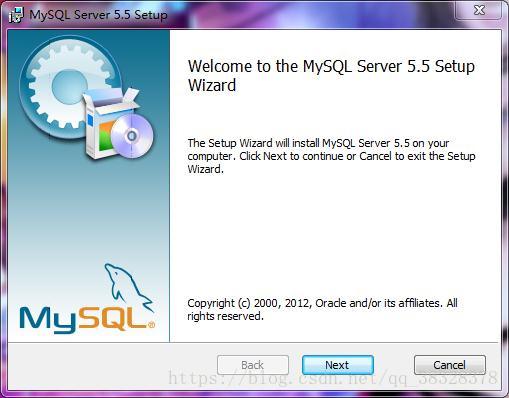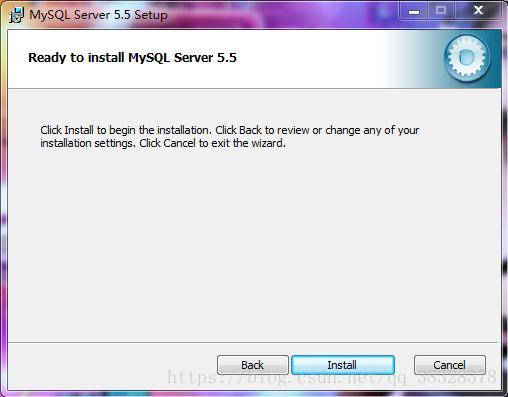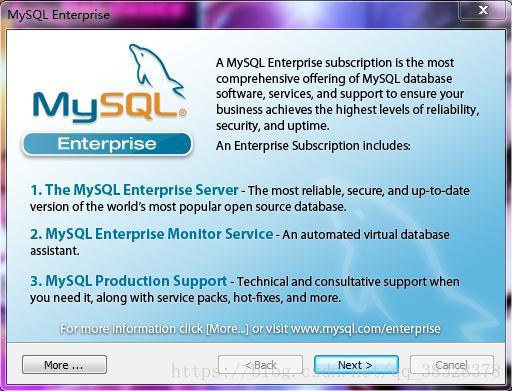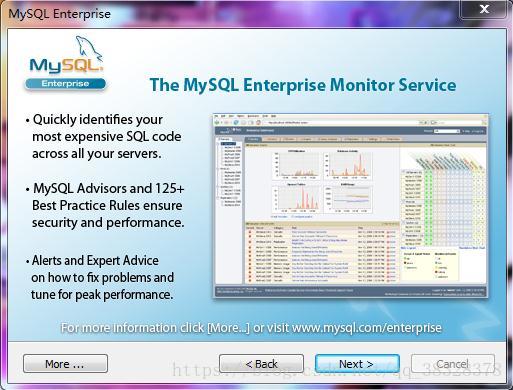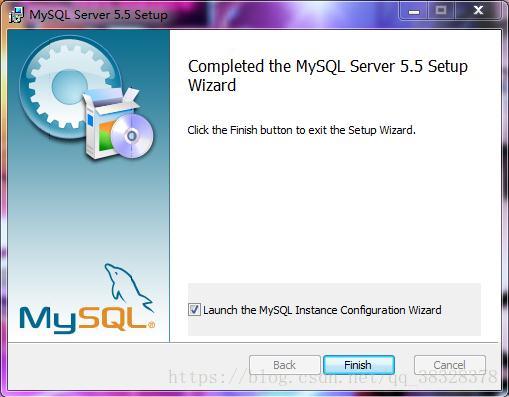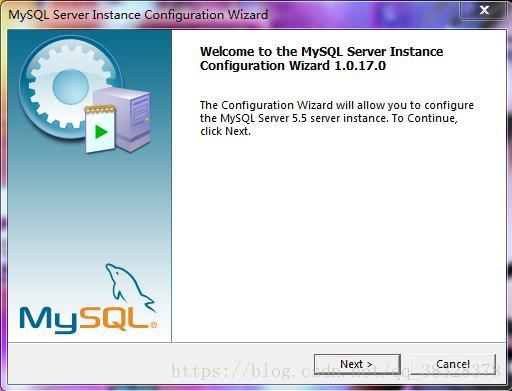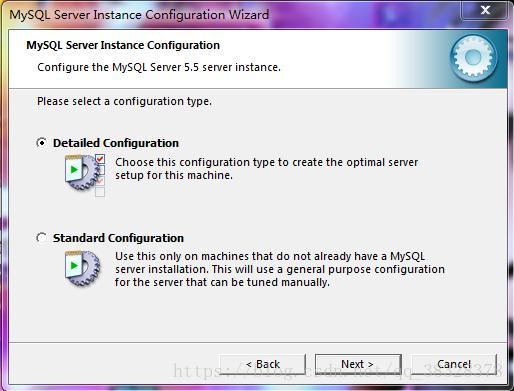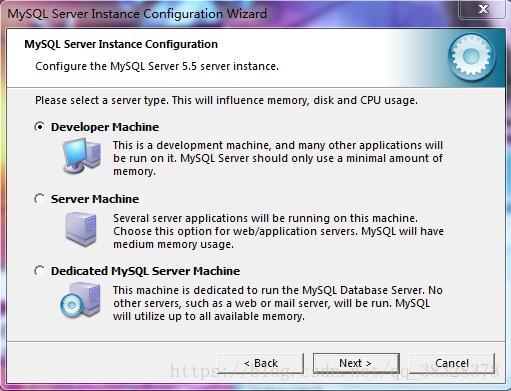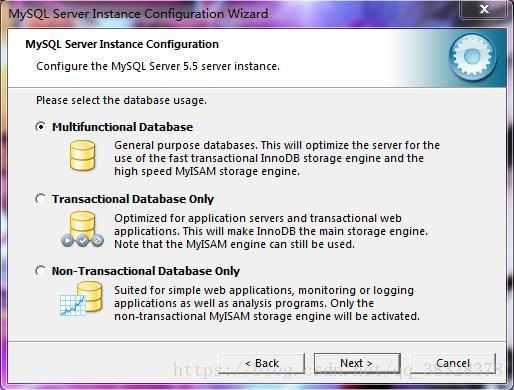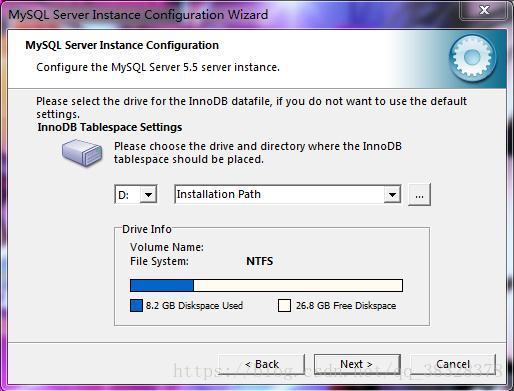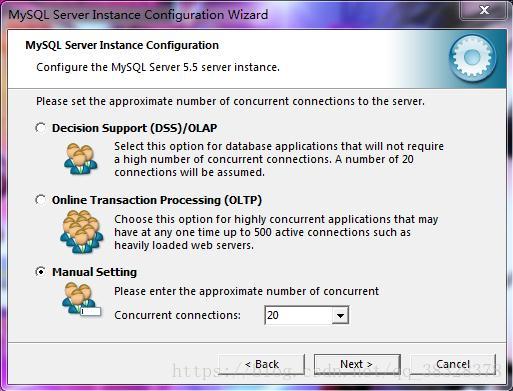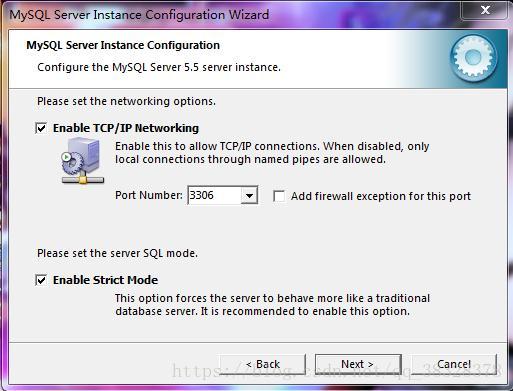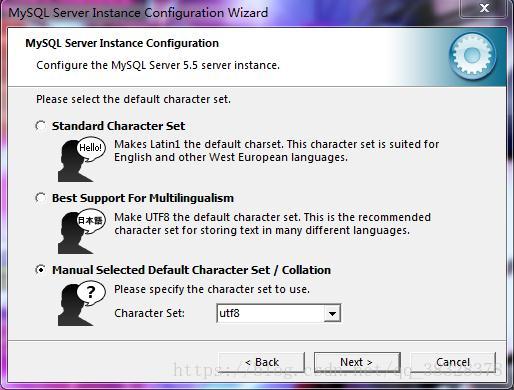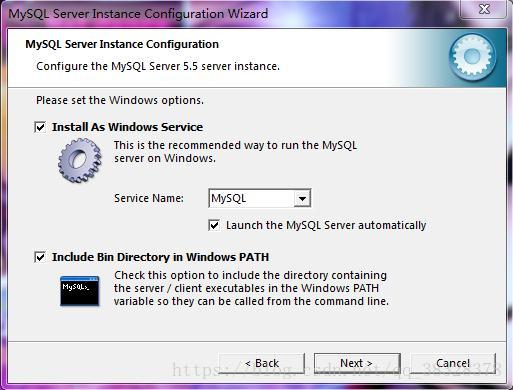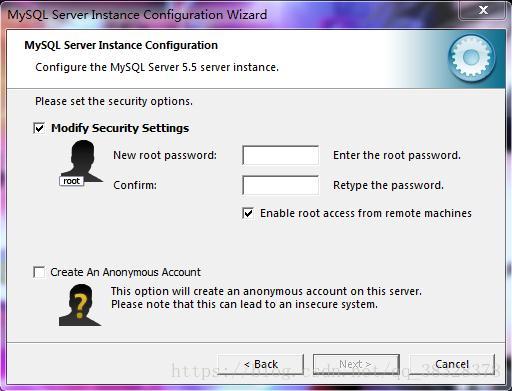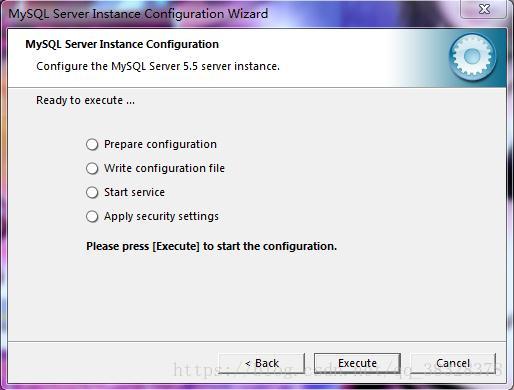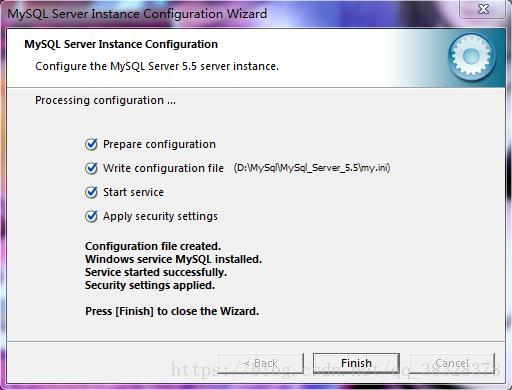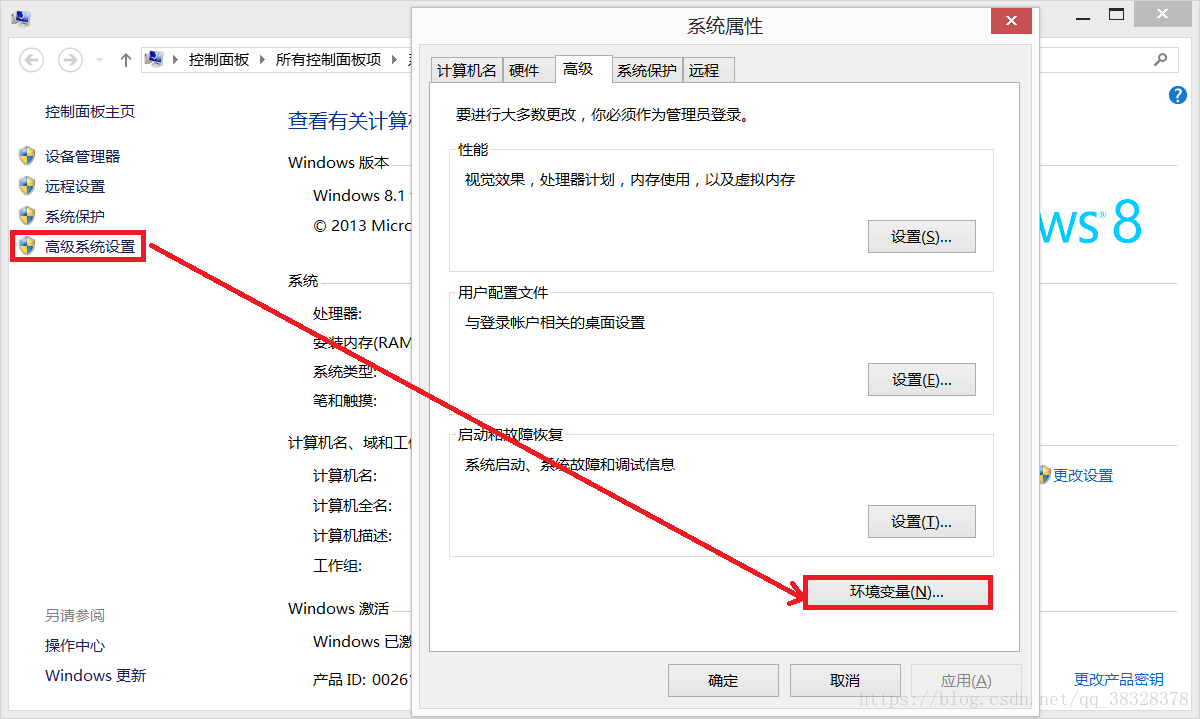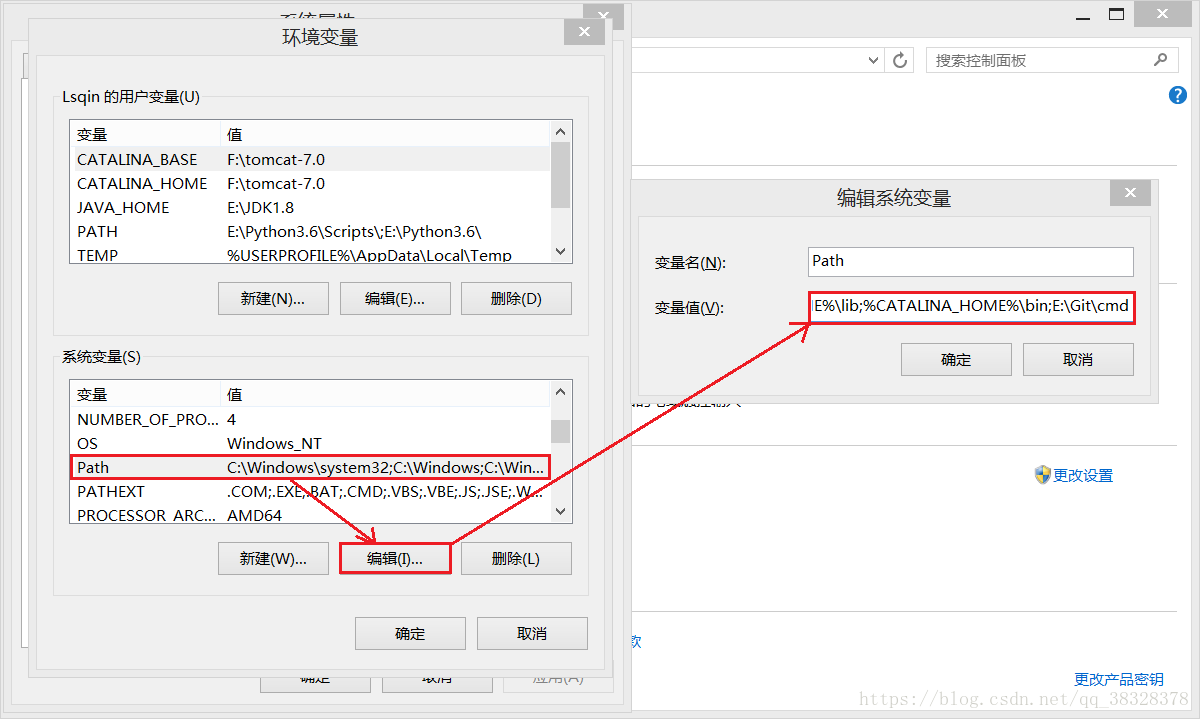MySQL基础 — 详细安装
MySQL--安装
打开MySQL 5.5 安装文件开始:
点击Next
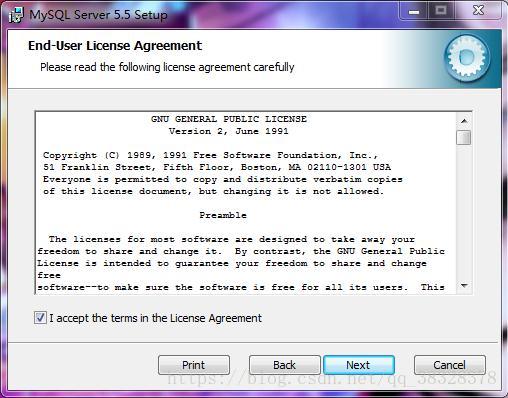
打上勾,再点击Next
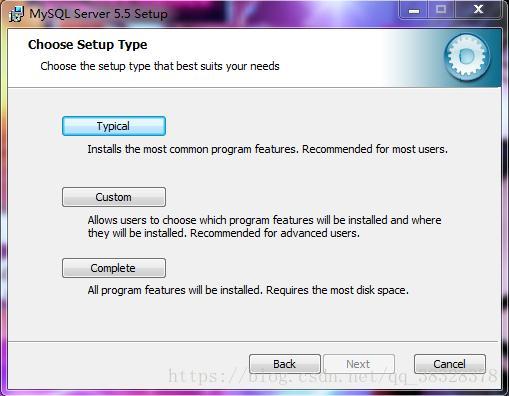
点击Custom,说明如下:
Typical(典型安装)
Installs the most common programfeatures.Recommended for most users.
意思是:安装最常用的程序功能。建议大多数用户使用。
Custom(自定义安装)
Allows uers to choose which programfeatures will be installed and where they will be installed.Recommended foradvanced users.
意思是:允许用户选择安装的程序功能和安装的位置,建议高级用户使用。
Complete(完全安装)
All program features will beinstalled.Requires the most disk space.
意思是:将安装所有的程序功能,需要最多的磁盘空间。
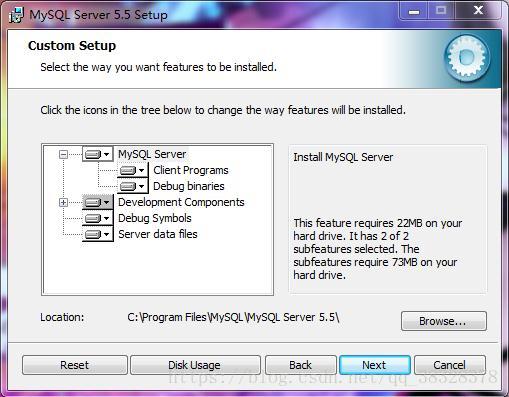
这里就要详细说明一下:
点一下DeveloperComponents左边的+按钮,会看到:
带 的图标,这代表这里的内容不会被安装到本地硬盘上。
的图标,这代表这里的内容不会被安装到本地硬盘上。
带有 图标的都是默认安装到本地硬盘上的。
图标的都是默认安装到本地硬盘上的。
Developer Components(开发者部分):
用左键单击向下的小箭头选择Entire feature will beinstalled on local hard drive。
意思是:即此部分,以及下属子部分内容全部安装在本地硬盘上。
MySQL Server(mysql服务器):照上面的做。
Client Programs(mysql客户端程序) :照上面的做。
Documentation(文档) :照上面的做。
Server data files(服务器数据文件):照上面的做。
Debug Symbols(调试符号):照上面的做。
这样操作,以保证安装所有文件,如果是 图标的就不用去管它,操作完再点击Next。
图标的就不用去管它,操作完再点击Next。
点击Install
会弹出这个窗口,在这个窗口上点击Next
点击Next
打上勾,意思是启动MySQL实例配置向导
再点击Finish
点击Next
点第一个“详细配置”,再点击Next
选择第一个“开发人员计算机,或者说是开发商机”
再点击Next
点击第一个“多功能数据库”
再点击Next
这是关于InnoDB表空间设置的,不用管它,直接点Next
选择第三个,意思是:同时联机或者是并发连接数,我这里选20.
再点击Next
不要管3306后面的小框框,这个是添加这个职位的防火墙异常。
直接点击Next
选择第三个,编码看你的情况选择。我选择的是UTF-8。
如果你不知道怎么选择的话也和我一样选择UTF-8
打上dos的勾,意思是Windows的路径中包括Bin目录。
再点击Next
打上勾,意思是“启用从远程计算机的根访问权限”
输入root密码,再点击Next
点击Execute
点击Finish
到了这里 MySQL 5.5 就安装就完成了。
MySQL--环境配置
1、安装MySQL 的目录是在 D:\MySQL\MySQL Server 5.5
2、打开win8系统——右击计算机——单击属性-弹出win8系统页面
3、高级系统设置-环境变量-弹出环境变量页
4.在系统变量(S)中选中Path变量,单击编辑按钮,然后单击变量值,移动光标到最左边,然后将MySQL的bin路径(D:\MySQL\MySQL Server 5.5\bin;)放到最后面。
注意:一定要添加上bin后面的英文分号 bin; 。不能使用中文分号!!!
作者:ls秦
本文版权归作者和博客园共有,欢迎转载,但未经作者同意必须保留此段声明,且在文章页面明显位置给出原文连接,否则保留追究法律责任的权利.